|
назад | содержание | вперед Палитра Links Палитра Links содержит список всех связанных и внедренных файлов и показывает текущее состояние связей. Если палитры нет на экране, то откройте ее командой Links меню File. В меню палитры Links имеются три варианта сортировки, действующие совместно с перечисленными выше режимами отображения:
При необходимости получить более подробные сведения о помещенном в документ файле достаточно выполнить двойной щелчок мышью на строке с именем файла в палитре Links или выбрать команду Link Information в ее меню. В открывшемся диалоговом окне (рис. 13.4) вы легко найдете следующую информацию:
Рис. 13.4. Информация о помещенном в иллюстрацию файле
В диалоговом окне Link Information есть кнопки Prev и Next, позволяющие циклически просматривать информацию обо всех изображениях, находящихся в публикации. назад | содержание | вперед |
|
|---|
| На правах рекламы: |
| ремонт микрофонов iphone в москве |
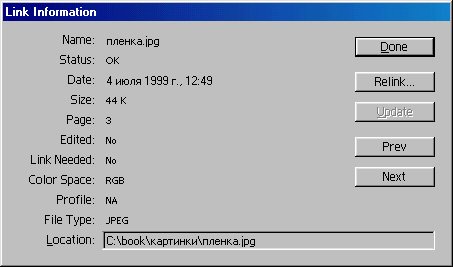
 В конце февраля 2009 года в продаже на Amazon появилось долгожданное устройство для чтения электронных книг Kindle 2. Это событие вызвало бурю негодов
В конце февраля 2009 года в продаже на Amazon появилось долгожданное устройство для чтения электронных книг Kindle 2. Это событие вызвало бурю негодов Электронная читалка - вещь очень хрупкая. Если с ней обращаться не правильно - она может сломаться. Чтобы этого не случилось, нужно придерживаться лиш
Электронная читалка - вещь очень хрупкая. Если с ней обращаться не правильно - она может сломаться. Чтобы этого не случилось, нужно придерживаться лиш Большинство книг в сети интернет распространяется в формате FB2 (Fiction Book). Этот формат очень удобен для чтения. Файлы, в нем созданные, отличаютс
Большинство книг в сети интернет распространяется в формате FB2 (Fiction Book). Этот формат очень удобен для чтения. Файлы, в нем созданные, отличаютс Популярность электронных книг у читателей неуклонно растет. Для доказательства этого мы провели маленький эксперимент. Из 10 людей, читающих в метро,
Популярность электронных книг у читателей неуклонно растет. Для доказательства этого мы провели маленький эксперимент. Из 10 людей, читающих в метро, Файлы формата FB2 часто можно увидеть среди огромнейшего разнообразия текстовых форматов. Такая высокая популярность объясняется его предназначением.
Файлы формата FB2 часто можно увидеть среди огромнейшего разнообразия текстовых форматов. Такая высокая популярность объясняется его предназначением. Первую версию формата PDF (Portable Document Format) еще в 1993 году разработала фирма Adobe Systems. В 2006 году она уже разработала версию 1.7, а с
Первую версию формата PDF (Portable Document Format) еще в 1993 году разработала фирма Adobe Systems. В 2006 году она уже разработала версию 1.7, а с Фирма Apple порадовала пользователей iPad, выпустив под него красивую и удобную читалку iBooks.
Фирма Apple порадовала пользователей iPad, выпустив под него красивую и удобную читалку iBooks.